Настроить
- Удобное приложение
- Отличные аудио инструкции
- Можно создать несколько учетных записей
Чтобы начать работу, необходимо зарядить гарнитуру, загрузить приложение Muse, создать учетную запись и затем синхронизировать гарнитуру с ней через Bluetooth.
Следующий шаг — калибровка. Чтобы проверить, работают ли все различные датчики на Muse 2, пользователям предоставляется круговая диаграмма с разделом, посвященным каждому датчику. Затем он заполняется, когда каждый из разных датчиков имеет хороший сигнал.
Это займет несколько минут настройки, в том числе перемещение группы вверх и вниз и увеличение или уменьшение размера. Но это простой процесс, и вы руководствуетесь им с помощью звукового объяснения, а также можете наблюдать, как цвета на круговой диаграмме заполняются по одному.

После того, как вы выполнили первоначальную калибровку, снова использовать оголовье должно быть относительно просто. Хотя вы должны проверять, работают ли все датчики каждый раз, когда вы его используете.
В ходе тестирования мы обнаружили, что в 7 из 10 случаев этот процесс был простым и быстрым. Мы несколько раз замечали, что датчики не работали, но это помогало находиться вдали от других устройств и располагалось вертикально — поэтому проблемы могли заключаться в том, что мы не оптимизировали свое положение и не получали каких-либо возможных помех Bluetooth от других устройств.
Поскольку вы входите в приложение для доступа к своей учетной записи и просто подключаетесь к головному устройству через Bluetooth, один пользователь может использовать один держатель. Очевидно, что это означает, что только один человек может использовать Muse 2 одновременно, но это хороший вариант для семей и партнеров, учитывая, что это довольно дорого.
Приложение и отслеживание
- Фантастическая звуковая обратная связь
- Датчики собрали интересные данные
- Там должна быть более подробная и персонализированная информация
Чтобы начать медитацию, вы можете нажать на вкладку «Медитировать», где вы выбираете, какой вид медитации вы хотите, включая Разум (ЭЭГ), Сердце (ППГ + пульсоксиметр), Тело (акселерометр), Дыхание (ППГ + гироскоп) и просто Таймер.
Различные виды медитации обеспечивают различные виды звуковой обратной связи в реальном времени, которые вы можете настроить. Например, медитация Разума имеет звуковой ландшафт тропического леса, поэтому, когда вы слушаете звук, вам говорят, что сильный дождь — это когда вы не концентрируетесь, тогда как легкий дождь — это когда вы успокаиваете свой ум и фокусируетесь.
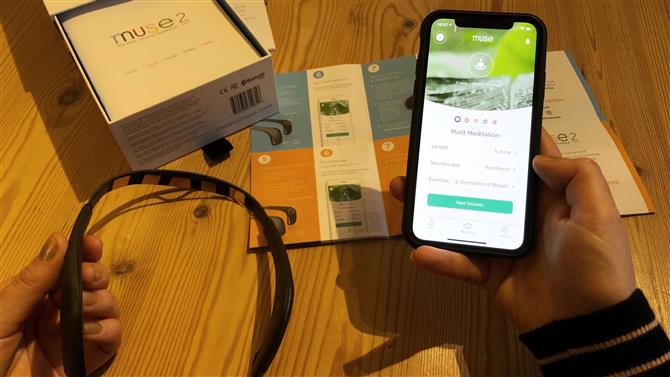
Медитация «Сердце» использует звуковую среду барабана, поэтому, когда вы слушаете звук, она информирует вас о том, что когда ваше сердце бьется быстро, ритм барабана становится быстрее, а когда пульс замедляется, барабан медленнее.
Мы лично нашли, что успокаивающие, естественные звуки, такие как дождь и барабаны, являются отличным индикатором того, нужно ли нам больше концентрироваться или успокаивать дыхание. Это сделало долгожданное изменение, когда мы услышали, как управляемая медитация говорит нам, что наш ум может блуждать без каких-либо данных, что часто является неточным и может вызывать неприятные ощущения.
Наряду с этими звуковыми звуковыми откликами, есть также инструкции, которые позволяют вам каждый раз пробовать разные виды практики. Например, первые уроки о том, чтобы просто осознавать, что делает ваше тело, последующие уроки позволяют вам пытаться контролировать звуки.
Вы также можете загрузить ряд различных уроков от сторонних приложений и специалистов, таких как Deepak Guides Muse, интерактивный опыт медитации под руководством доктора Дипака Чопры.
В приложении есть главная панель инструментов, где вы можете просмотреть историю медитации, свои цели на неделю, свои задачи и последние вехи, которые вы достигли. Все значки яркие и действительно легко узнаваемые, а различные значки и цели обеспечивают хорошую мотивацию сразу после входа в систему.
Вы можете нажать на «историю медитации», чтобы просмотреть список всех случаев, когда вы использовали Muse 2 для медитации. Затем вы можете нажать на один из них, чтобы увидеть информацию о вашей практике медитации, включая график, представляющий все данные, которые были собраны.

Вы можете делать только один вид медитации — и, следовательно, активировать один тип датчика — одновременно, и все они имеют цветовую кодировку. Так, например, медитация тела, которая воспринимает вашу позу и движение, является желтой, и график, представленный для этого вида медитации, показывает взлеты и падения ваших движений на основе показаний встроенного акселерометра.
Мозговая медитация воспринимает ваши показания ЭЭГ и является пурпурной. График, представленный для этого вида медитации, показывает взлеты и падения вашей мозговой активности от датчика ЭЭГ, и это самая подробная информация, которую вы можете просмотреть.
Это потому, что приложение позволяет вам кликать на графике и видеть подробную разбивку действий, а не в других медитациях, где вам представлен график, который вы не можете увеличить.
Результаты интересны и проницательны, но обидно, что вы можете взаимодействовать только с сенсором ЭЭГ или получать более подробные разбивки графиков во время медитации, а не со всеми различными типами.
Мало того, что было бы хорошо просмотреть более подробную информацию о результатах медитации, также было бы полезно получить лучшее представление о том, что на самом деле означают ваши результаты.
Если вы ежедневно медитируете, вы можете отслеживать свои успехи и успокаиваться с течением времени, чтобы увидеть, как вы преуспеваете. Но после первых нескольких сессий вам мало что скажет, хорошо ли вы справились или нет.

Muse пытается рассказать вам, насколько хорошо вы справились с каждым сеансом, используя некоторые метрики, например «Баллы Muse», которые вознаграждаются за каждую секунду, когда вы медитируете.
Также есть «Восстановления», которые отслеживают, сколько раз вы переходили от Активного к Расслабленному в течение ваших сессий, и «Птицы», которые сообщают вам, сколько раз вы слышали птиц во время медитации, что показывало, что вы были в расслабленном состоянии. в течение длительного периода времени.
Эта статистика может показаться интересной, но вам представлены цифры и мало объяснений того, как они сравниваются с результатами других. Например, хорошо ли выздоравливать часто, а 13 птиц хорошо или плохо?
Сравнение — это еще один аспект, который добавит хорошую дополнительную функцию в Muse 2. Несмотря на то, что вы можете поделиться своими результатами медитации, вы не сможете увидеть чужие значки или прогресс.
Конечно, некоторые люди не хотели бы, чтобы кто-то просматривал их результаты, но мы бы хотели увидеть таблицу лиг, сравнивающую нас с семьей или друзьями, как вы можете это сделать с помощью приложения Fitbit, или чтобы мы могли вместе участвовать в соревнованиях.
Несмотря на то, что мы хотели немного больше от Muse 2, собираемые им данные не только интересны, но и действительно мотивировали нас, и мы были рады снова медитировать, чтобы посмотреть, как мы улучшили свою последнюю сессию.
,
